IE8以下では、上のヘッダーの左右のボタンを押しても、メニューを開閉できません
パスワードの変更・再発行
ネットストアのご利用 2013.01.28
パスワードを変更する
ログイン用のパスワードはアカウント情報で変更できます。ログイン中に表示されるアカウントメニューから、アカウント情報を選択します。
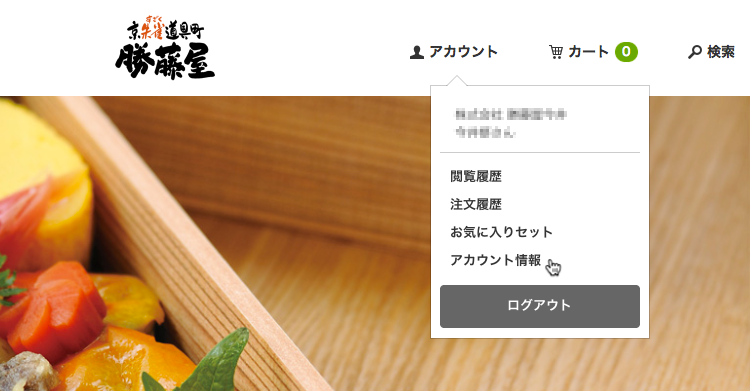
アカウント情報画面右下にある「パスワードを変更する」ボタンをクリックしてください。
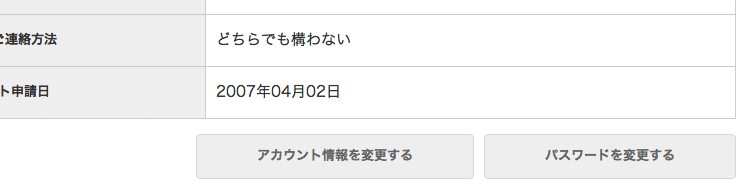
新しいパスワード入力欄が表示されますので、こちらに新しいパスワードを入力し、「保存する」をクリックしてください。
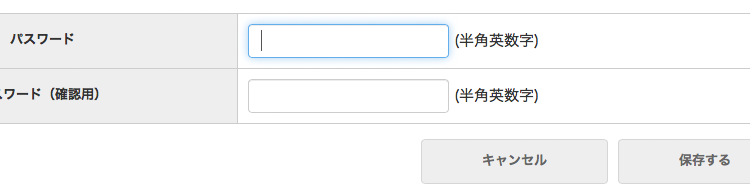
以上で作業は終了です。すぐに新しいパスワードをご使用いただけます。
パスワードを再発行する
正しいパスワードを思い出せなかったり、ログインが上手くいかない場合は、以下の手順に従ってパスワードの再発行を行います。サイト右上メニューの『ログイン』を押すとログインパネルが表示されます。その中のグリーン色で書かれた『パスワードをお忘れですか?』を押すと、パスワード再発行ページに移動します。
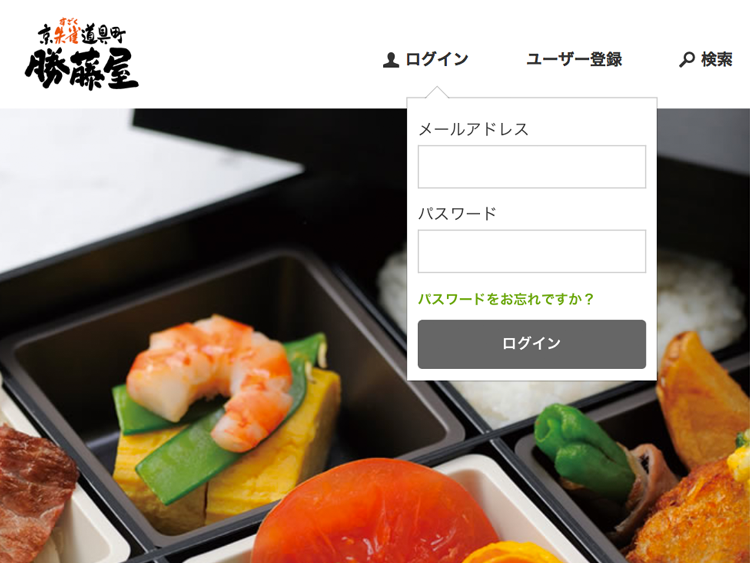
下図のメールアドレス欄に、ユーザー登録申請時に使用したメールアドレスを入力し、『再発行』ボタンを押してください。「登録されていないメールアドレスです。」と表示される場合は、メールアドレスをご確認ください。申請時と異なるメールアドレスを入力されている可能性があります。
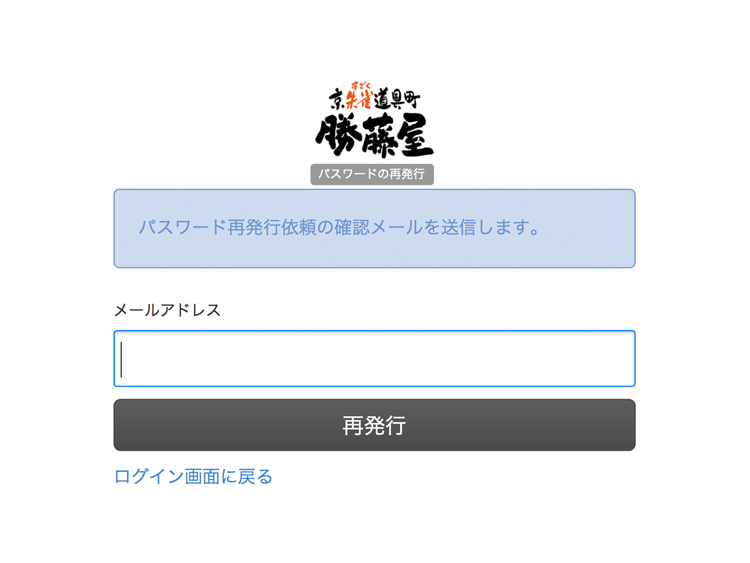
画面に「パスワード変更のお知らせメールを送信しました。」と表示されたら成功です。当サイトより『【勝藤屋】パスワード変更のお知らせ』というメールが届きますので、受信メールをご確認のうえ内容に従ってパスワードを変更してください。
